 häufiges Problem
häufiges Problem
 8 Möglichkeiten, die Deaktivierung von Kontaktfotos und Postern in iOS 17 zu beheben
8 Möglichkeiten, die Deaktivierung von Kontaktfotos und Postern in iOS 17 zu beheben
8 Möglichkeiten, die Deaktivierung von Kontaktfotos und Postern in iOS 17 zu beheben
Erfahren Sie, wie Sie Kontaktfotos und Poster richtig einrichten
Kontaktfotos und Poster ist eine neue Funktion, die in iOS 17 für Ihre Kontaktkarten und andere auf Ihrem iPhone gespeicherte Kontakte eingerichtet werden kann. Für diejenigen, die es nicht wissen: Mit dieser Funktion können Sie das Erscheinungsbild Ihres Anrufbildschirms mit benutzerdefinierten Postern personalisieren, die Sie mit Fotos, Namen, Farben, Schriftarten, Emojis und Memojis gestalten können.
Einmal erstellte Kontaktposter können mit Ihren gespeicherten Kontakten geteilt oder eingeschränkt werden, sodass nur wenige ausgewählte Personen sie sehen können. Um zu erfahren, wie Sie Ihr eigenes Kontaktposter erstellen und es mit anderen teilen können, können Sie sich die Anleitung unter dem folgenden Link ansehen:
Kontaktfotos und Kontaktposter deaktiviert: 8 Fehlerbehebungen erklärt
Trotz relativer Einrichtung von Kontaktfotos und -postern einfach, aber es gibt Berichte darüber, dass die Funktion nicht richtig funktioniert. Wenn Sie kürzlich Kontaktfotos und Poster auf Ihrem iPhone eingerichtet haben und Probleme haben, sollten Ihnen die folgenden Korrekturen dabei helfen, diese zu beheben.
Lösung 1: Von anderen Apple-Geräten abmelden
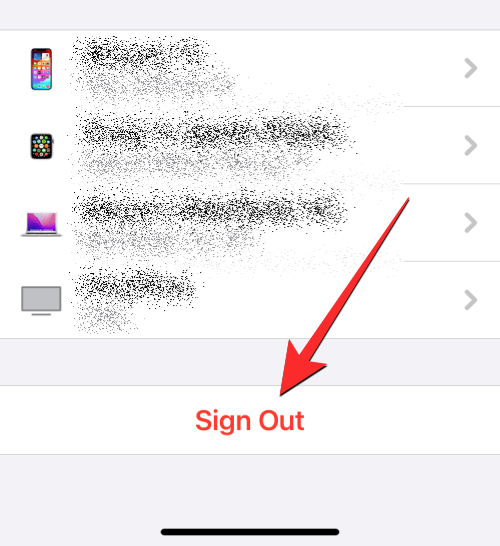
Eine der einfachsten Möglichkeiten, das Problem mit der Deaktivierung von Kontaktfotos und Postern zu beheben, besteht darin, Ihr Apple-Konto von dem alten Gerät zu löschen, auf dem Sie angemeldet sind. Viele Benutzer haben berichtet, dass das Abmelden von ihrem Apple-Konto auf anderen Geräten als dem iPhone das Problem ein für alle Mal lösen kann. Wenn Sie mehrere iPhones und andere Apple-Geräte bei demselben Konto angemeldet haben, können Sie versuchen, sich von Ihrem Apple-Konto abzumelden, um zu sehen, ob das Problem weiterhin besteht.
Um sich von Ihrem Apple-Konto abzumelden, befolgen Sie bitte diese Anweisungen:
- Auf dem iPhone/iPad: Um Ihre Apple-ID von Ihrem iPhone zu entfernen, gehen Sie zu „Einstellungen“ > Ihr Name und tippen Sie dann auf „Abmelden“ am unteren Bildschirmrand.
- Auf dem Mac: Um Ihre Apple-ID von Auf Ihrem Mac zu entfernen, gehen Sie zu Systemeinstellungen>Apple-ID >Übersicht>Abmelden.
Nachdem Sie sich auf anderen Geräten von Ihrem Apple-Konto abgemeldet haben, können Sie sehen, ob Kontaktfotos und Poster auf Ihrem aktuellen iPhone funktionieren.
Fix 2: iPhone auf iOS 17 aktualisieren
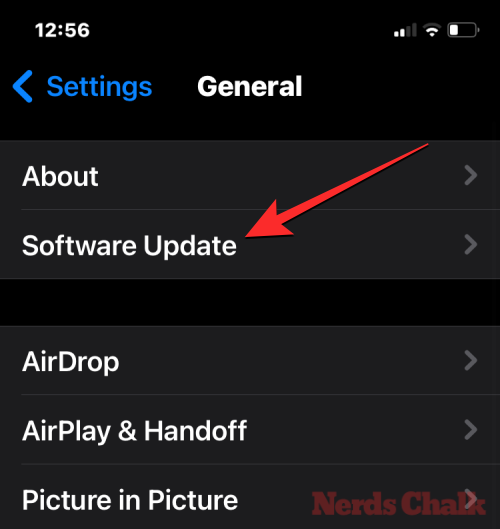
Kontaktfotos und Poster ist eine exklusive Funktion von iOS 17. Wenn sie also unter iOS 16 oder früher ausgeführt wird, funktioniert sie nicht auf Ihrem iPhone. Um Ihr iPhone zu aktualisieren, gehen Sie zu Einstellungen>Allgemein>Software-Update und suchen Sie nach neuen Updates. Wenn ein Update verfügbar ist, tippen Sie auf Herunterladen und installieren, um Ihr iPhone auf die neueste Version zu aktualisieren.
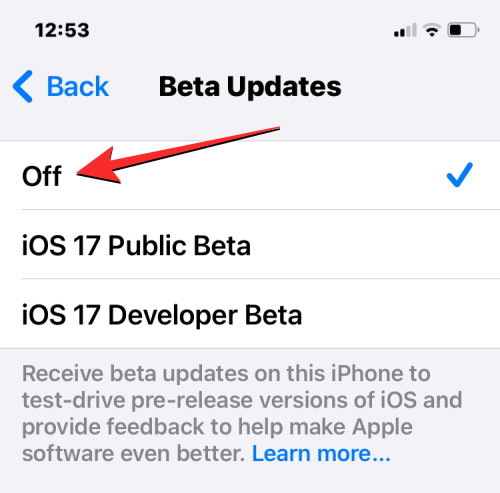
Wenn auf Ihrem Gerät die öffentliche Version oder Entwickler-Betaversion von iOS 17 läuft, empfehlen wir Ihnen, zum stabilen Kanal zu wechseln. Gehen Sie dazu zu „Allgemein>Software-Updates>Beta-Updates“ >Einstellungen und wählen Sie „Ausschalten“. Nachdem Sie Beta-Updates deaktiviert haben, können Sie auf dem Bildschirm „Software-Updates“ nach neuen Updates suchen und die neuesten verfügbaren Updates installieren.
Lösung 3: Stellen Sie sicher, dass Ihre Kontaktfotos und Poster mit anderen geteilt werden.
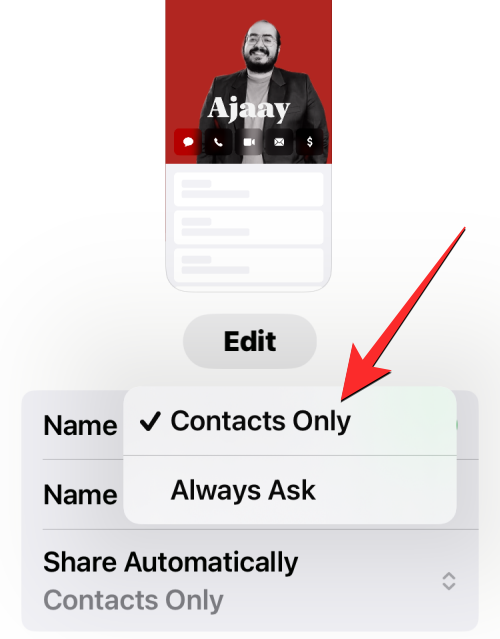
Eine weitere Möglichkeit, das Problem mit der Deaktivierung von Kontaktfotos und Postern zu beheben, besteht darin, sicherzustellen, dass die Bilder, die Sie auf die Kontaktkarte anwenden, für andere sichtbar sind. Klicken Sie dazu auf Kontakte>Meine Visitenkarten>Kontaktfotos und Poster>AutoShare und wählen Sie Nur Kontakte statt Immer fragen.
Der folgende Link bietet eine detaillierte Anleitung dazu:
Fix 4: Aktivieren Sie „Meine Anrufer-ID anzeigen“ in den Telefoneinstellungen
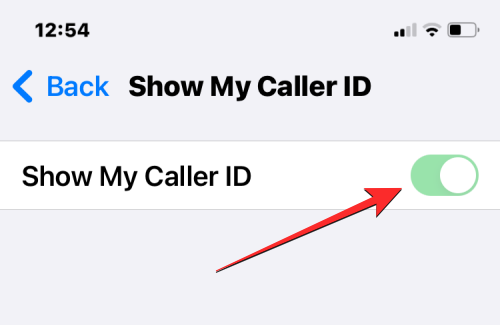
Wenn Sie die Anrufer-ID-Informationen nicht mit dem Anrufer teilen, funktioniert das Kontaktplakat möglicherweise nicht Funktioniert normal. Damit dies funktioniert, müssen Sie die Anrufer-ID auf Ihrem iPhone aktivieren, indem Sie zu „TelefonEinstellungen> Meine Anrufer-ID anzeigen“ gehen und den Kippschalter „Meine Anrufer-ID anzeigen“ aktivieren.
Fix 5: Neue Kontaktfotos und Poster erstellen
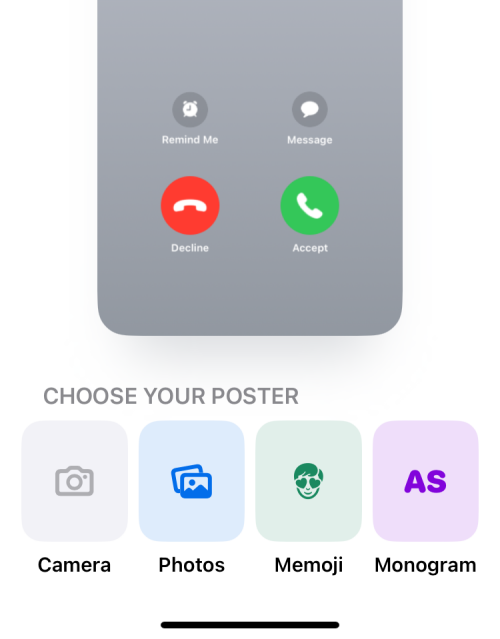
Wenn Sie zuvor Kontaktfotos und Poster eingerichtet haben, diese aber nicht auf den Geräten anderer Personen angezeigt werden, können Sie versuchen, neue Fotos und Poster auf Ihrem iPhone zu erstellen. Mit iOS 17 können Sie mehrere Kontaktposter konfigurieren, sodass Sie nach Belieben problemlos zwischen ihnen wechseln können. Um ein Kontaktposter für sich selbst zu erstellen, gehen Sie zu Kontakte > Meine Visitenkarten> „Kamera “, „ Fotos “, „ Memoji “ oder „Monogramm “ aus den verfügbaren Optionen. Der folgende Link bietet eine detaillierte Anleitung dazu: Fix 6: Stellen Sie sicher, dass iMessage aktiviert istUm das Problem mit der Deaktivierung von Kontaktfotos und Postern zu beheben, können Sie auch sicherstellen, dass iMessage auf Ihrem iPhone aktiviert ist. Wenn es aktiviert ist, können Sie versuchen, es auszuschalten und nach ein paar Sekunden wieder einzuschalten, um Ihr Problem zu beheben. Um iMessage auf Ihrem iPhone zu aktivieren, gehen Sie zu
Einstellungen>
Nachrichtenund aktivieren Sie den Schalter
iMessage. 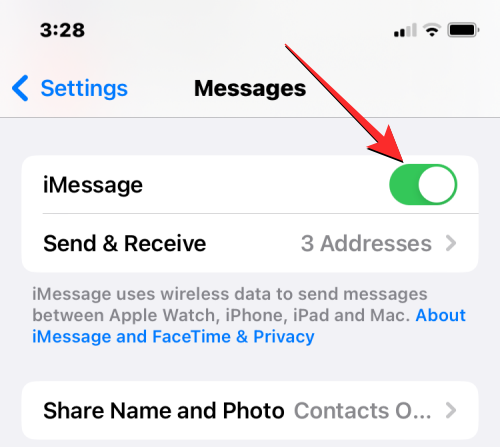
Kontaktposter sind eine neue Funktion auf iOS, die aus verschiedenen Gründen auf dem Gerät fehlerhaft funktionieren kann. Wenn Sie diese Funktion auf Ihrem iPhone nicht nutzen können, können Sie versuchen, Ihr Gerät neu zu starten, um das Problem zu beheben. Sie können Ihr iPhone neu starten, indem Sie diesen Anweisungen folgen:
Auf
iPhone mit Face ID (iPhone, bis Sie den Schieberegler zum Herunterfahren sehen. Wenn der Schieberegler angezeigt wird, ziehen Sie ihn nach rechts, um das iPhone auszuschalten. Nachdem Ihr iPhone vollständig heruntergefahren wurde, warten Sie 30 Sekunden und halten Sie dann dieSeitentaste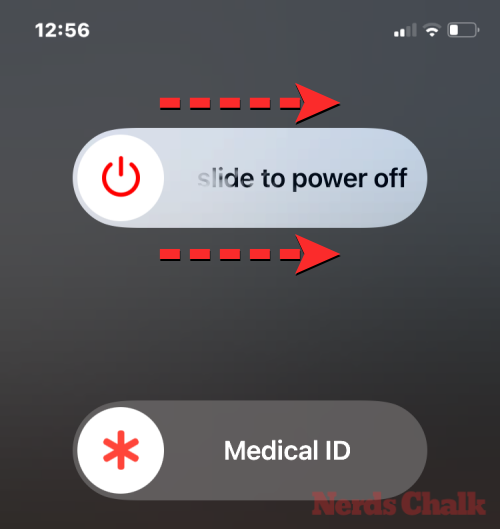 gedrückt, bis das Apple-Logo angezeigt wird.
gedrückt, bis das Apple-Logo angezeigt wird.
- iPhone mit Touch ID (iPhone SE 2./3. Generation und iPhone 8): Halten Sie die
- Seitentaste gedrückt, bis Sie den Schieberegler zum Ausschalten sehen. Wenn der Schieberegler angezeigt wird, ziehen Sie ihn nach rechts, um das iPhone auszuschalten. Nachdem Ihr iPhone vollständig heruntergefahren wurde, warten Sie 30 Sekunden und halten Sie dann die Seitentaste gedrückt, bis das Apple-Logo angezeigt wird. Nach einem erfolgreichen Neustart können Sie nun überprüfen, ob Ihr vorheriges Kontaktposter sichtbar ist, indem Sie versuchen, jemanden anzurufen, um zu sehen, ob er Ihr Foto oder Poster auf dem Bildschirm sehen kann. Lösung 8: Alle Einstellungen zurücksetzen
- Wenn keine der oben genannten Lösungen Ihr Problem mit dem Kontaktposter löst, können Sie als letzten Ausweg versuchen, die gesamte Einstellungskonfiguration Ihres iPhones auf einmal zurückzusetzen. Wir empfehlen, dass Sie diesen Schritt erst ausführen, nachdem Sie alle oben aufgeführten Korrekturen ausprobiert haben, da dieser Vorgang letztendlich alle Einstellungen Ihres Geräts löscht, einschließlich WLAN- und Bluetooth-Konnektivität, Start- und Sperrbildschirm-Layouts, App-Berechtigungen und Ihre anderen Einstellungen Möglicherweise wurde es auf iOS eingestellt. Wenn Sie die Einstellungen zurücksetzen möchten, können Sie dies tun, indem Sie auf „Allgemein > Einstellungen “
>
Zurücksetzen“ gehen und dann „
Zurücksetzen“ auswählen. aus der Liste der Optionen Alle Einstellungen festlegen". 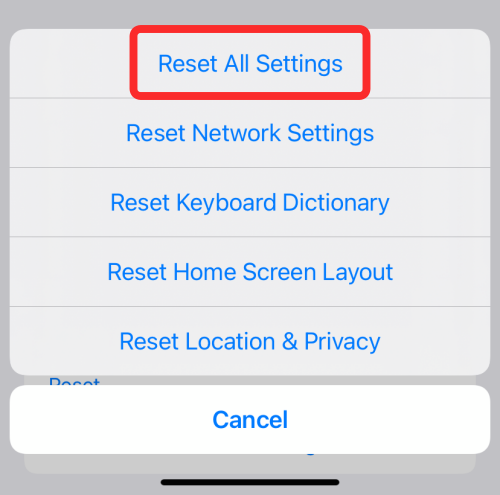
Das obige ist der detaillierte Inhalt von8 Möglichkeiten, die Deaktivierung von Kontaktfotos und Postern in iOS 17 zu beheben. Für weitere Informationen folgen Sie bitte anderen verwandten Artikeln auf der PHP chinesischen Website!

Heiße KI -Werkzeuge

Undresser.AI Undress
KI-gestützte App zum Erstellen realistischer Aktfotos

AI Clothes Remover
Online-KI-Tool zum Entfernen von Kleidung aus Fotos.

Undress AI Tool
Ausziehbilder kostenlos

Clothoff.io
KI-Kleiderentferner

AI Hentai Generator
Erstellen Sie kostenlos Ai Hentai.

Heißer Artikel

Heiße Werkzeuge

Notepad++7.3.1
Einfach zu bedienender und kostenloser Code-Editor

SublimeText3 chinesische Version
Chinesische Version, sehr einfach zu bedienen

Senden Sie Studio 13.0.1
Leistungsstarke integrierte PHP-Entwicklungsumgebung

Dreamweaver CS6
Visuelle Webentwicklungstools

SublimeText3 Mac-Version
Codebearbeitungssoftware auf Gottesniveau (SublimeText3)

Heiße Themen
 1376
1376
 52
52
 Offizielles iPhone 16 Pro und iPhone 16 Pro Max mit neuen Kameras, A18 Pro SoC und größeren Bildschirmen
Sep 10, 2024 am 06:50 AM
Offizielles iPhone 16 Pro und iPhone 16 Pro Max mit neuen Kameras, A18 Pro SoC und größeren Bildschirmen
Sep 10, 2024 am 06:50 AM
Apple hat endlich die Hüllen seiner neuen High-End-iPhone-Modelle entfernt. Das iPhone 16 Pro und das iPhone 16 Pro Max verfügen jetzt über größere Bildschirme im Vergleich zu ihren Gegenstücken der letzten Generation (6,3 Zoll beim Pro, 6,9 Zoll beim Pro Max). Sie erhalten einen verbesserten Apple A1
 Aktivierungssperre für iPhone-Teile in iOS 18 RC entdeckt – möglicherweise Apples jüngster Schlag gegen das Recht auf Reparatur, das unter dem Deckmantel des Benutzerschutzes verkauft wird
Sep 14, 2024 am 06:29 AM
Aktivierungssperre für iPhone-Teile in iOS 18 RC entdeckt – möglicherweise Apples jüngster Schlag gegen das Recht auf Reparatur, das unter dem Deckmantel des Benutzerschutzes verkauft wird
Sep 14, 2024 am 06:29 AM
Anfang des Jahres kündigte Apple an, die Funktion „Aktivierungssperre“ auf iPhone-Komponenten auszuweiten. Dadurch werden einzelne iPhone-Komponenten wie Akku, Display, FaceID-Baugruppe und Kamerahardware effektiv mit einem iCloud-Konto verknüpft.
 Die Aktivierungssperre für iPhone-Teile könnte Apples jüngster Schlag gegen das Recht auf Reparatur sein, das unter dem Deckmantel des Benutzerschutzes verkauft wird
Sep 13, 2024 pm 06:17 PM
Die Aktivierungssperre für iPhone-Teile könnte Apples jüngster Schlag gegen das Recht auf Reparatur sein, das unter dem Deckmantel des Benutzerschutzes verkauft wird
Sep 13, 2024 pm 06:17 PM
Anfang des Jahres kündigte Apple an, die Aktivierungssperre auf iPhone-Komponenten auszuweiten. Dadurch werden einzelne iPhone-Komponenten wie Akku, Display, FaceID-Baugruppe und Kamerahardware effektiv mit einem iCloud-Konto verknüpft.
 Gate.io Trading Platform Offizielle App -Download- und Installationsadresse
Feb 13, 2025 pm 07:33 PM
Gate.io Trading Platform Offizielle App -Download- und Installationsadresse
Feb 13, 2025 pm 07:33 PM
In diesem Artikel werden die Schritte zum Registrieren und Herunterladen der neuesten App auf der offiziellen Website von Gate.io beschrieben. Zunächst wird der Registrierungsprozess eingeführt, einschließlich der Ausgabe der Registrierungsinformationen, der Überprüfung der E -Mail-/Mobiltelefonnummer und dem Ausfüllen der Registrierung. Zweitens wird erläutert, wie Sie die Gate.io -App auf iOS -Geräten und Android -Geräten herunterladen. Schließlich werden Sicherheits-Tipps betont, z. B. die Überprüfung der Authentizität der offiziellen Website, die Ermöglichung von zweistufiger Überprüfung und das Aufmerksamkeit von Phishing-Risiken, um die Sicherheit von Benutzerkonten und -vermögen zu gewährleisten.
 Mehrere iPhone 16 Pro-Benutzer berichten von Problemen mit dem Einfrieren des Touchscreens, die möglicherweise mit der Empfindlichkeit bei der Ablehnung der Handfläche zusammenhängen
Sep 23, 2024 pm 06:18 PM
Mehrere iPhone 16 Pro-Benutzer berichten von Problemen mit dem Einfrieren des Touchscreens, die möglicherweise mit der Empfindlichkeit bei der Ablehnung der Handfläche zusammenhängen
Sep 23, 2024 pm 06:18 PM
Wenn Sie bereits ein Gerät aus der iPhone 16-Reihe von Apple – genauer gesagt das 16 Pro/Pro Max – in die Hände bekommen haben, ist die Wahrscheinlichkeit groß, dass Sie kürzlich ein Problem mit dem Touchscreen hatten. Der Silberstreif am Horizont ist, dass Sie nicht allein sind – Berichte
 ANBI App Offizieller Download V2.96.2 Neueste Version Installation Anbi Offizielle Android -Version
Mar 04, 2025 pm 01:06 PM
ANBI App Offizieller Download V2.96.2 Neueste Version Installation Anbi Offizielle Android -Version
Mar 04, 2025 pm 01:06 PM
Binance App Offizielle Installationsschritte: Android muss die offizielle Website besuchen, um den Download -Link zu finden. Wählen Sie die Android -Version zum Herunterladen und Installieren. Alle sollten auf die Vereinbarung über offizielle Kanäle achten.
 Laden Sie den Link des OUYI IOS -Versionsinstallationspakets herunter
Feb 21, 2025 pm 07:42 PM
Laden Sie den Link des OUYI IOS -Versionsinstallationspakets herunter
Feb 21, 2025 pm 07:42 PM
Ouyi ist ein weltweit führender Kryptowährungsaustausch mit seiner offiziellen iOS-App, die den Benutzern ein bequemes und sicheres Erlebnis für digitales Asset Management bietet. Benutzer können das Installationspaket Ouyi iOS -Version kostenlos über den in diesem Artikel bereitgestellten Download -Link herunterladen und die folgenden Hauptfunktionen genießen: Bequeme Handelsplattform: Benutzer können Hunderte von Kryptowährungen auf der OUYI IOS -App, einschließlich Bitcoin und Ethereum, problemlos kaufen und verkaufen und dotecoin. Sicherer und zuverlässiger Speicher: Ouyi nimmt fortschrittliche Sicherheitstechnologie ein, um den Benutzern einen sicheren und zuverlässigen digitalen Asset -Speicher zu bieten. 2FA, biometrische Authentifizierung und andere Sicherheitsmaßnahmen stellen sicher, dass Benutzervermögen nicht verletzt werden. Echtzeit-Marktdaten: Die OUYI IOS-App bietet Echtzeit-Marktdaten und -diagramme, sodass Benutzer die Verschlüsselung jederzeit erfassen können
 Wie löste ich das Problem des Fehlers 'Undefined Array Key '' 'Fehler beim Aufrufen von Alipay EasysDK mithilfe von PHP?
Mar 31, 2025 pm 11:51 PM
Wie löste ich das Problem des Fehlers 'Undefined Array Key '' 'Fehler beim Aufrufen von Alipay EasysDK mithilfe von PHP?
Mar 31, 2025 pm 11:51 PM
Problembeschreibung beim Aufrufen von Alipay EasysDK mithilfe von PHP nach dem Ausfüllen der Parameter gemäß dem offiziellen Code wurde während des Betriebs eine Fehlermeldung gemeldet: "undefiniert ...


